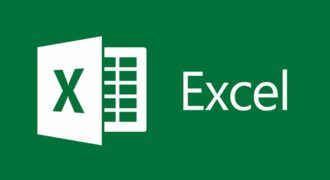Per impedire la modifica di un file Excel, è possibile proteggerlo con una password o impostare delle restrizioni di modifica. In questo modo, solo gli utenti autorizzati potranno apportare modifiche al documento. Inoltre, è importante salvare il file con una versione non modificabile, in modo da evitare che eventuali modifiche accidentali vengano salvate. È inoltre possibile impedire la copia del contenuto del file o la stampa del documento, ulteriori accorgimenti per garantire la sicurezza dei dati contenuti nel file Excel.
Come impedire la modifica di un file Excel
Se vuoi evitare che il tuo file Excel sia modificato da altri utenti, ci sono alcuni passaggi da seguire.
- Proteggi la struttura del foglio di lavoro. Vai su “Revisione” nella barra degli strumenti e seleziona “Proteggi foglio”. Puoi scegliere di proteggere la struttura del foglio di lavoro per impedire l’inserimento, la cancellazione o il ridimensionamento delle righe e delle colonne.
- Blocca alcune celle. Se vuoi evitare che alcune celle vengano modificate, selezionale e vai su “Formato celle”. Nella scheda “Protezione”, seleziona “Blocca” e poi proteggi il foglio di lavoro come nel passaggio precedente.
- Proteggi il foglio di lavoro con una password. Vai su “Revisione” e seleziona “Proteggi foglio”. Inserisci una password e scegli quali azioni gli utenti possono fare (ad esempio, solo visualizzazione o selezione delle celle).
- Proteggi l’intero file Excel con una password. Vai su “File” e seleziona “Informazioni”. Sotto “Proteggi documento”, scegli “Crittografia con password”. Inserisci una password e salva il file.
Questi sono i principali passaggi per impedire la modifica di un file Excel. Ricorda di salvare il file dopo aver applicato le protezioni per assicurarti che siano effettive.
Come proteggere un File dalla modifica?
Proteggere un file Excel dalla modifica è importante per mantenere la sua integrità. Segui questi passaggi per proteggere il tuo file Excel:
- Apri il file Excel che desideri proteggere dalla modifica.
- Clicca sulla scheda “Revisione” nella barra multifunzione di Excel.
- Clicca sul pulsante “Proteggi foglio” nella sezione “Cambia”.
- Seleziona le opzioni di protezione che desideri utilizzare per proteggere il file Excel dalla modifica. Ad esempio, puoi impedire la modifica delle celle, la formattazione o la cancellazione.
- Inserisci una password per proteggere il tuo file Excel dalla modifica non autorizzata.
- Clicca su “OK” per salvare le modifiche e proteggere il tuo file Excel dalla modifica.
Seguendo questi passaggi, puoi proteggere il tuo file Excel dalla modifica e garantire la sua integrità.
Come tutelare un File di Excel?
Se hai bisogno di condividere un File di Excel ma vuoi evitare che altri possano modificarlo, ci sono alcuni passaggi che puoi seguire per tutelarlo.
Passaggio 1: Proteggere il foglio di lavoro
La prima cosa da fare è proteggere il foglio di lavoro. Per farlo, vai su “Revisione” nella barra degli strumenti e seleziona “Proteggi foglio di lavoro”. Qui potrai scegliere quali azioni gli altri utenti possono o non possono fare sul foglio, come ad esempio modificare le celle o le formule.
Passaggio 2: Proteggere il libro
Proteggere il libro significa impedire agli altri utenti di apportare modifiche alla struttura del foglio di lavoro, come ad esempio aggiungere fogli o eliminare quelli esistenti. Per farlo, vai su “Revisione” e seleziona “Proteggi libro”. Qui potrai scegliere quali azioni gli altri utenti possono o non possono fare sul libro.
Passaggio 3: Impostare una password di protezione
Se vuoi proteggere completamente il File di Excel, puoi impostare una password di protezione. Per farlo, vai su “File” nella barra degli strumenti, seleziona “Informazioni” e poi “Proteggi documento”. Qui potrai scegliere di impostare una password per proteggere il File, in modo che solo chi la conosce possa aprirlo e modificarlo.
Seguendo questi passaggi, potrai tutelare il tuo File di Excel e condividerlo con altri utenti senza preoccuparti di eventuali modifiche indesiderate.
Come proteggere un file Excel in modalità lettura
Proteggere un file Excel in modalità lettura è un’ottima opzione se si desidera impedire la modifica involontaria o intenzionale del contenuto del file. Questo è particolarmente importante quando si condividono i file con altre persone, ad esempio colleghi o clienti. Ecco i passaggi da seguire per proteggere un file Excel in modalità lettura:
1. Aprire il file Excel che si desidera proteggere e fare clic sulla scheda “File” nell’angolo in alto a sinistra della finestra.
2. Selezionare “Informazioni” dal menu a sinistra e fare clic su “Proteggi cartella di lavoro” nel riquadro centrale.
3. Selezionare “Proteggi cartella di lavoro in sola lettura” dal menu a discesa.
4. Inserire una password nella casella “Password” se si desidera che solo le persone che conoscono la password possano aprire il file. Fare clic su “OK” per confermare la password.
5. Fare clic su “Salva” per salvare le modifiche al file Excel.
Ora il file Excel è protetto in modalità lettura e può essere aperto solo da coloro che conoscono la password, se è stata impostata. Ciò significa che il contenuto del file non può essere modificato accidentalmente o intenzionalmente. Questo è particolarmente utile quando si condividono file con altre persone, poiché si può essere certi che il contenuto rimarrà intatto.